Qhov wikiHow no qhia koj li cas los tiv thaiv YouTube cov vis dis aus los ntawm qhov tsis tu ncua ntawm koj lub khoos phis tawj, xov tooj, lossis ntsiav tshuaj. Lub sij hawm buffering hais txog qhov xwm txheej uas cov vis dis aus tau rub tawm ntxov rau kev ua yeeb yaj kiab du. Tsuav koj muaj kev sib txuas hauv internet nrawm thiab tsis muaj ntau lub apps qhib, koj ib txwm tuaj yeem txaus siab rau cov vis dis aus los ntawm YouTube yam tsis muaj kev cuam tshuam lossis tsis muaj teeb meem. Yog tias cov vis dis aus feem ntau nres vim tsis muaj kev cuam tshuam, koj tuaj yeem daws qhov kev tsis txaus siab no los ntawm kev txo qis cov vis dis aus zoo kom txog thaum qhov teeb meem nrog kev txuas hauv is taws nem raug daws. Yog tias qhov kev hloov pauv tsis ua haujlwm, nws muaj peev xwm tias qhov teeb meem cuam tshuam nrog network, software, lossis teeb meem kev ua haujlwm kho vajtse.
Kauj ruam
Txoj Kev 1 ntawm 2: Kho Kho Kom Zoo Dua Video

Kauj Ruam 1. Qhib cov vis dis aus hauv YouTube
YouTube yuav hloov kho qhov ua tau zoo raws li qhov tseem ceeb xws li kev sib txuas hauv internet, qhov loj me, thiab kev tso video kom zoo. Yog tias cov vis dis aus uas koj tab tom saib txuas ntxiv tsis sib haum vim tsis muaj qhov cuam tshuam, cov vis dis aus zoo yuav siab dhau rau koj li kev siv internet txuas tam sim no. Pib los ntawm kev ua yeeb yaj kiab YouTube los ntawm lub vev xaib lossis YouTube mobile app.
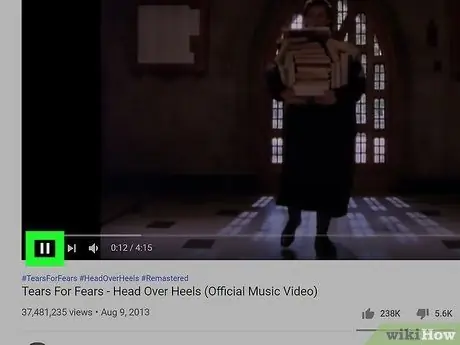
Kauj Ruam 2. Nyem khawm lossis ncua khawm thaum cov vis dis aus pib ua si
Cov cim ntxiv yuav raug qhia hauv video.
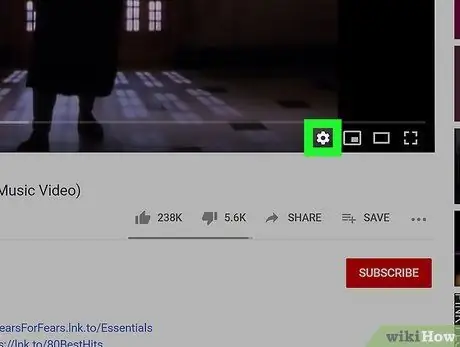
Kauj Ruam 3. Nyem rau lub cim iav (khoos phis tawj) lossis kov lub tshuab raj peb-teev (mobile app)
Lub iav icon yog nyob rau sab xis-sab xis ntawm lub qhov rais video, thaum peb-teev cov ntawv qhia zaub mov yog nyob rau sab saum toj-nruab nrab ntawm lub app qhov rai.
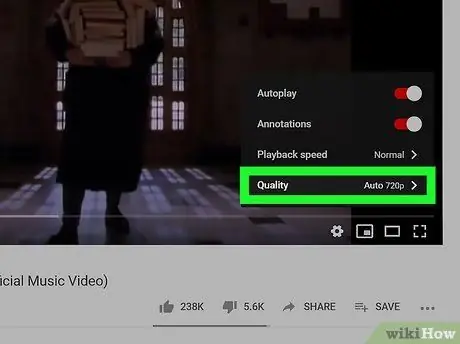
Kauj Ruam 4. Nyem Zoo
Ib daim ntawv teev cov kev xaiv ua kom zoo yuav raug tso tawm.
Qhov kev xaiv zoo teeb tsa tau tshwm nyob rau hauv kab lus nyob ib sab ntawm "Pib". Txawm li cas los xij, tsuas yog vim qhov kev xaiv raug nthuav tawm tsis txhais tau tias cov vis dis aus tau ua si zoo nyob rau lub sijhawm ntawd. Tam sim no, cov yeeb yaj kiab ua yeeb yaj kiab hauv qhov zoo vim yog cov xwm txheej uas twb muaj lawm (lossis ua tau)
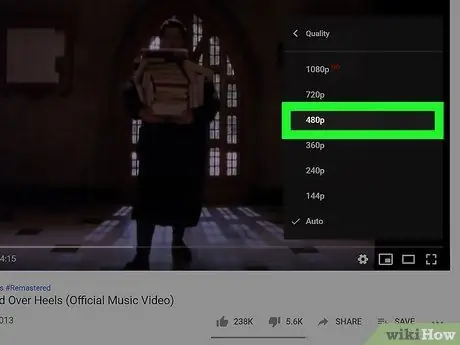
Kauj Ruam 5. Xaiv cov vis dis aus zoo
Nyem qhov kev xaiv uas tsis yog qhov ua tau zoo tshaj plaws, tom qab ntawd ua yeeb yaj kiab dua. Yog tias koj tseem muaj teeb meem tom qab ob peb feeb, xaiv qhov kev xaiv qis dua. Sim sim nrog cov yam ntxwv sib txawv muaj kom txog thaum koj pom qhov kev xaiv uas tso cai rau cov vis dis aus los ua si ruaj khov.
Yog tias koj tseem muaj teeb meem, nyeem peb cov txheej txheem daws teeb meem rau kev ua yeeb yaj kiab video
Txoj Kev 2 ntawm 2: Troubleshooting Video Playback
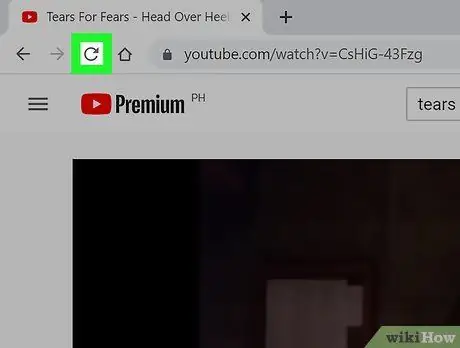
Kauj Ruam 1. Rov qab nplooj ntawv (yog tias koj siv lub web browser)
Yog tias cov vis dis aus txuas ntxiv mus lossis yuav tsis thauj khoom kom raug, koj tsuas yog yuav tsum tau rov ua nplooj ntawv video kom rov pib dua thaum pib. Koj tuaj yeem rov qhib nplooj ntawv hauv feem ntau lub vev xaib los ntawm txoj cai-nyem qhov chaw khoob ntawm nplooj ntawv thiab xaiv Rov qab qhib dua ”.
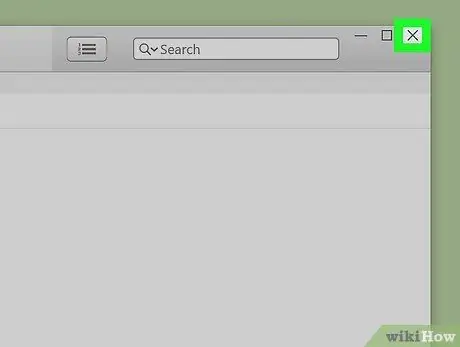
Kauj Ruam 2. Kaw txhua daim ntawv thov qhib hauv koj lub computer, xov tooj lossis ntsiav tshuaj
Kev rov ua YouTube cov vis dis aus feem ntau yuav cuam tshuam los ntawm kev cuam tshuam yog tias koj lub khoos phis tawj, xov tooj lossis ntsiav tshuaj ua haujlwm hnyav dhau. Thaum tag nrho cov apps raug kaw, qhib YouTube (ib qho los ntawm nws lub mobile app lossis web browser) thiab sim ua cov vis dis aus dua.
Yog tias koj tab tom saib YouTube cov vis dis aus los ntawm lub vev xaib, sim kaw lwm qhov qhib browser tabs. Muaj ntau lub browser tab qhib nyob rau tib lub sijhawm tuaj yeem siv ntau RAM thiab CPU zog yog li cuam tshuam rau kev ua yeeb yaj kiab
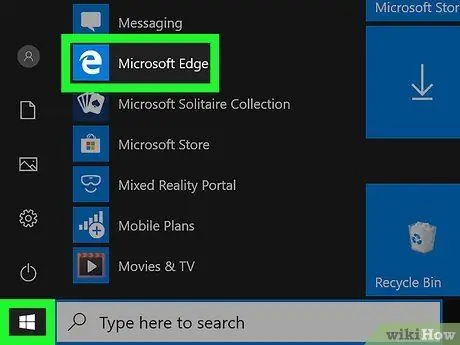
Kauj Ruam 3. Sim saib YouTube cov vis dis aus hauv lwm qhov browser
Piv txwv li, yog tias koj siv Chrome los saib YouTube cov vis dis aus, sim siv Firefox, Ntug, lossis Safari. Yog tias koj siv xov tooj lossis ntsiav tshuaj thiab koj muaj teeb meem nrog lub app, nrhiav seb puas muaj teeb meem zoo ib yam tshwm hauv koj lub vev xaib. Yog tias YouTube ua haujlwm tau zoo hauv lub vev xaib:
- Tshem qhov browser cache. Nyeem kab lus ntawm kev tshem tawm qhov browser cache kom paub seb nws ua haujlwm li cas ntawm qee qhov browser.
- Yog tias koj siv YouTube mobile app ntawm Android, iPhone, lossis iPad ntaus ntawv, mus ntsib Play Store lossis App Store txhawm rau txheeb xyuas qhov hloov tshiab app.
- Yog tias koj tab tom siv Chrome ntawm lub khoos phis tawj, nyem rau peb lub cim teev nyob hauv kaum sab xis saum toj ntawm lub qhov rais Chrome, tom qab ntawv xaiv " Qhov tshiab incognito window " Tom qab ntawd, mus saib YouTube thiab ua yeeb yaj kiab. Yog tias cov vis dis aus tsis tso tseg ntau zaus vim tsis tuaj, qhov teeb meem yuav tshwm sim los ntawm kev txuas ntxiv Chrome tsis raug. Rov qab mus rau peb-dot ntawv qhia zaub mov, xaiv " Cov cuab yeej, thiab nyem " Txuas ntxiv "Kom lov tes taw tsis paub txuas ntxiv.
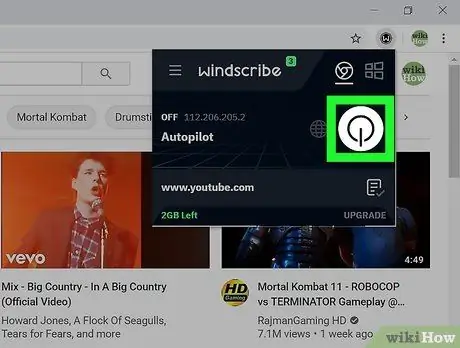
Kauj Ruam 4. Txiav VPN yog tias koj siv ib qho
Yog tias koj tab tom saib YouTube cov vis dis aus los ntawm VPN server, sim ua kom tsis muaj VPN thiab rov qhib lub xaib kom nkag tau los ntawm kev siv internet ib txwm muaj. Yog tias cov vis dis aus rov ua haujlwm tau zoo tom qab VPN raug xiam oob khab, qhov teeb meem yuav yog nrog VPN siv.
Yog tias VPN cov kev pabcuam koj tab tom siv muaj ntau yam kev xaiv server, sim xaiv lwm tus neeg rau zaub mov
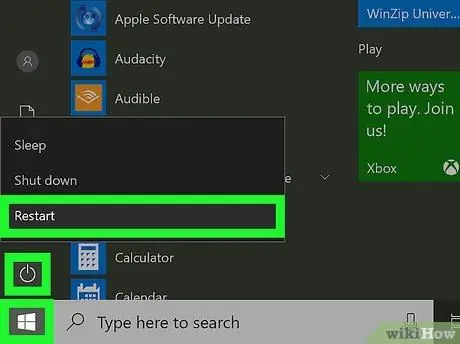
Kauj Ruam 5. Pib dua koj lub computer, xov tooj lossis ntsiav tshuaj
Qee zaum, kev ua haujlwm ntawm lub cuab yeej ua rau muaj kev cuam tshuam (piv txwv li yog tias daim ntawv thov tau ntsib lub cim xeeb "xau" lossis qee qhov kev pabcuam tsis tau kaw kom raug). Los ntawm rov pib dua koj lub PC, Mac computer, Android ntaus ntawv, iPhone lossis iPad, koj tuaj yeem daws teeb meem ntau dua li koj xav.
Yog tias koj siv lub khoos phis tawj Windows lossis MacOS, tiv thaiv cov ntawv thov tsis tsim nyog los ntawm kev pib thaum koj qhib lub khoos phis tawj. Tshawb nrhiav thiab nyeem kab lus yuav ua li cas thiaj li tsis ua haujlwm cov program thaum pib ntawm koj lub computer kom paub
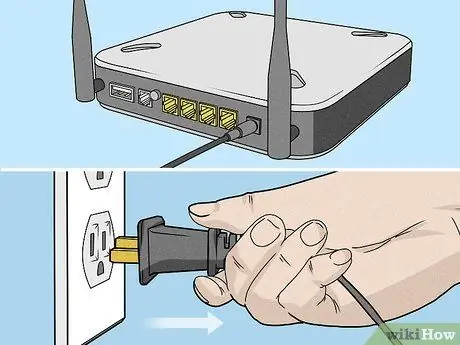
Kauj Ruam 6. Rov pib dua lub wireless router thiab modem
Yog tias lub khoos phis tawj lossis lub cuab yeej txuas nrog lub wireless network, tua lub router (thiab modem, yog tias cais) los ntawm kev tshem lub hwj huam qaum los ntawm lub qhov hluav taws xob phab ntsa rau 30 vib nas this. Thaum koj rov pib dua koj lub router (thiab modem), tos ob peb feeb rau lub khoos phis tawj kom rov txuas rau lub network.
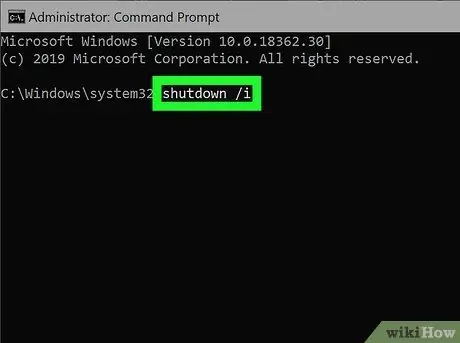
Kauj Ruam 7. Tua lub computer thiab lwm yam khoom siv uas siv lub network hauv tsev
Qee zaum, qee yam ntxiv siv lub network hauv tsev, suav nrog txhua tus siv lub network thiab tso video, ua si online, lossis siv cov cuab yeej sib tham video.
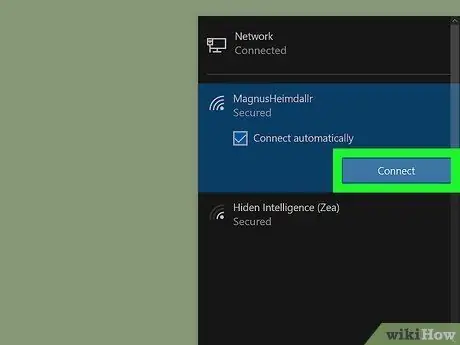
Kauj Ruam 8. Txuas lub computer lossis ntaus ntawv mus rau lwm lub network
Yog YouTube ua tsis tau zoo thaum koj txuas koj lub cuab yeej rau qee lub network (piv txwv li kev sib txuas hauv WiFi hauv tsev), nrhiav seb puas muaj teeb meem zoo ib yam thaum koj txuas koj lub cuab yeej rau lwm lub network. Piv txwv li:
- Yog tias koj siv xov tooj lossis ntsiav tshuaj, sim siv lub phiaj xwm xov tooj ntawm tes (yuav tsub nqi) los saib seb qhov teeb meem puas tseem nyob. Yog tias koj tau siv cov phiaj xwm xov tooj ntawm tes, sim siv WiFi txuas.
- Yog tias koj siv WiFi txuas rau koj lub khoos phis tawj, sim txuas koj lub khoos phis tawj ncaj qha mus rau koj lub router ntawm txoj kab ethernet. Yog tias qhov teeb meem daws tau zoo, koj li kev txuas WiFi yuav tsis muaj zog lossis ntau dhau.
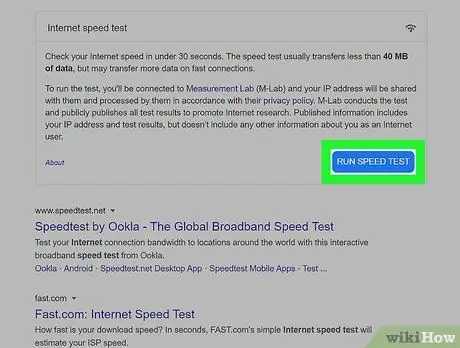
Kauj Ruam 9. Khiav internet ceev
Yog tias internet network hauv tsev yog lub hauv paus ntawm qhov teeb meem, ntsuas qhov internet nrawm ntsuas seb qhov teeb meem cuam tshuam nrog tus muab kev pabcuam internet. Txhawm rau ntsuas qhov nrawm:
- Mus ntsib https://www.google.com hauv txhua lub web browser.
- Ntaus kev ntsuas internet nrawm rau hauv lub npov tshawb nrhiav thiab nyem lub iav tsom iav icon.
- Nyem lub pob " Khiav Kev Xeem Ceev "Uas yog xiav.
- Sib piv cov txiaj ntsig ntsuas nrog cov ntaub ntawv nrawm los ntawm tus muab kev pabcuam hauv internet. Yog tias koj qhov kev sib txuas qeeb, hu rau koj tus muab kev pabcuam internet rau kev pabcuam. Qhov teeb meem yuav nyob ntawm lawv ib sab, tab sis nws tuaj yeem yog qhov teeb meem cuam tshuam nrog modem uas tau siv.







